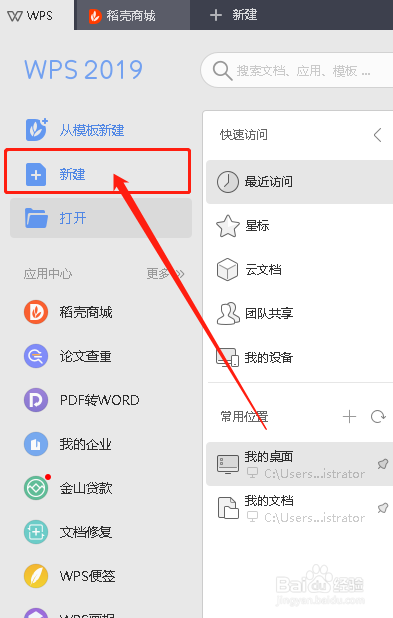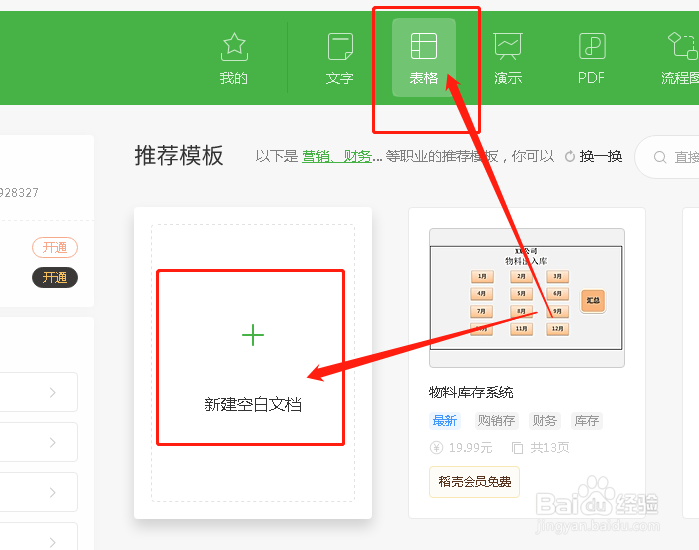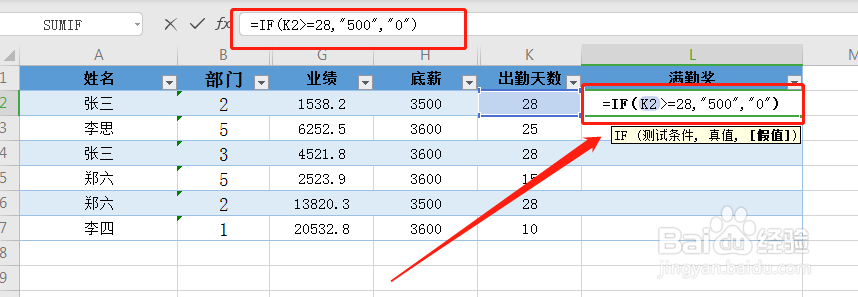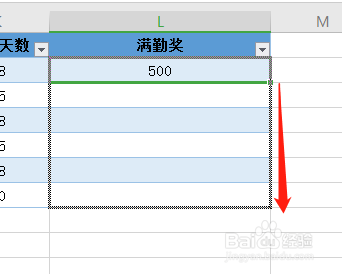在excel表格中如何根据出勤数据计算出全勤奖
1、首先打开电脑,下载安装办公软件,这里以WPS为例,如图
2、安装完成后我们双击图标打开,在其左侧点击“新建”
3、接着选择表格的图标,点击下方的“创建新建空白表格”
4、在空白的表格中输入一些自己想要的数据。
5、接着选中单元格,在其中输入“=IF(D4>=28,“500”,“0”)”,如图所示
6、回车键,最后下拉填充剩余的单元格,直接算出所有人员的全勤奖数据了,如图
声明:本网站引用、摘录或转载内容仅供网站访问者交流或参考,不代表本站立场,如存在版权或非法内容,请联系站长删除,联系邮箱:site.kefu@qq.com。
阅读量:72
阅读量:34
阅读量:81
阅读量:88
阅读量:84